Използвайте специален инструмент за коригиране на DLL на вашия компютър, за да разрешите грешката
- Грешка User32.dll възниква, когато се опитате да стартирате която и да е програма на вашия компютър.
- Това може да се дължи на основен проблем с програмата или системните файлове.
- Можете да го поправите, като стартирате SFC Scan и замените старите и повредени системни файлове.
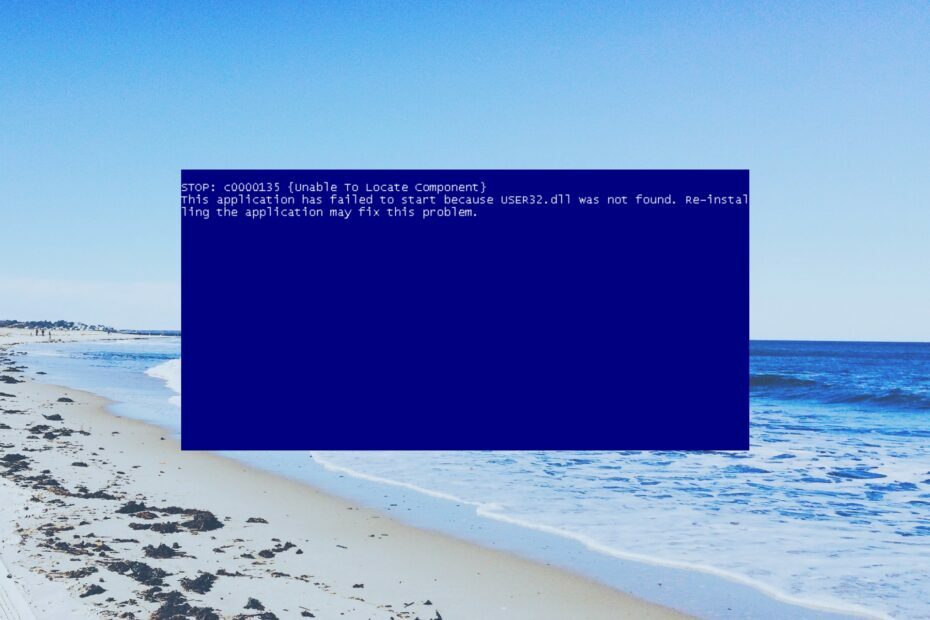
хИНСТАЛИРАЙТЕ КАТО КЛИКНЕТЕ ВЪРХУ ИЗТЕГЛЯНЕ НА ФАЙЛА
- Изтеглете и инсталирайте Fortect на вашия компютър.
- Стартирайте инструмента и Стартирайте сканирането за намиране на DLL файлове, които може да причиняват проблеми с компютъра.
- Щракнете с десния бутон върху Старт на ремонта за замяна на повредени DLL файлове с работещи версии.
- Fortect е изтеглен от 0 читатели този месец.
Потребителите съобщават, че са се натъкнали на грешка, свързана с файла User32.dll, когато се опитват да използват програма на своя компютър с Windows. Това е едно от често срещаните
DLL липсва в Windows грешки, с които ще се сблъскате на вашия компютър.Също така ще обясним какво означава този файл на библиотеката с динамични връзки и как можете да разрешите грешки, свързани с него. Нека да влезем направо в него.
Какво е User32.dll?
User32.dll е системен DLL файл, който се използва от системата за съхраняване на графични елементи като диалогови прозорци и прозорци.
Ако това се повреди, тогава ще го издадете веднага щом отворите която и да е програма на вашия компютър. Съобщението за грешка, свързано с User32.dll, също може да изскочи, когато програмата осъществи неправилен достъп до този DLL файл.
Обикновено се намира вътре C:\Windows\System32 за 32-битов и за 64-битов ин C:\Windows\SysWOW64\. Някои от често срещаните съобщения за грешка, които ще получите, свързани с User32.dll, включват:
- User32.dll не е намерен
- Това приложение не успя да стартира, защото User32.dll не беше намерен. Повторното инсталиране на приложението може да реши този проблем
- Не може да се намери (местоположение)\User32.dll
- Файлът User32.dll липсва
- Не може да стартира (програма). Липсва задължителен компонент: User32.dll. Моля, инсталирайте (програма) отново
Нека да разгледаме решенията, които ще ви помогнат да разрешите грешката, свързана с User32.dll във вашата система.
Как мога да поправя грешки в User32.dll?
Преди да се захванете с някакво сложно отстраняване на неизправности, трябва да се уверите, че използвате най-новата версия за актуализация на Windows на вашия компютър.
Това гарантира, че няма конфликти на версии във вашата система. Сега нека започнем с решенията по-долу.
За да коригирате свързаните със системата DLL файлове, не е препоръчително да използвате уебсайт за изтегляне, за да получите конкретния DLL. Това е така, защото те могат да бъдат заразени и да причинят допълнителна вреда на вашия компютър.
Така че, за да избегнете подобни ситуации, ви препоръчваме да използвате специален и един от най-добрите инструменти за коригиране на DLL.
Използвайки нашето предложение, вие ще можете да коригирате свързаните със системата DLL 100%, както и DLL грешки на трети страни. Можете допълнително да го използвате, за да изчистите нежелани файлове на вашия компютър и също така да подобрите производителността на вашия компютър.
2. Стартирайте SFC Scan и DISM
- Отвори Започнете меню чрез натискане на Печеля ключ.
- Въведете командния ред и го стартирайте като администратор.

- Въведете командата по-долу и натиснете Въведете.
sfc /сканиране
- Изчакайте процесът да завърши.
- Въведете командите по-долу и натиснете Въведете след всеки един.
dism.exe /online /cleanup-image /scanhealthdism.exe /online /cleanup-image /restorehealth
Коригирането на повредени или липсващи системни файлове може лесно да разреши повечето често срещани DLL грешки на вашия компютър. Просто следвайте стъпките и отстранете проблема.
- winbio.dll липсва или не е намерен: Как да го поправите
- Поправка: Инструкцията при 0x000000000 реферирана памет
- Грешка във файловата система (-1073740791): Какво представлява и как да я поправя
- Невалидна MS-DOS функция: Как да поправите тази файлова грешка
- Klif.sys грешка в синия екран: 5 стъпки за коригиране
3. Преинсталирайте програмата
- Натисни Печеля ключ за отваряне на Започнете меню.
- Отворете Контролен панел.

- Изберете Програми и функции.

- Изберете вашата програма и натиснете Деинсталиране бутон.

- Посетете официалния уебсайт на програмата.
- Изтеглете и го инсталирайте на вашия компютър.
Много от нашите читатели са коригирали проблема с User32.dll, като просто преинсталират програмата. Можете да следвате горните стъпки и да инсталирате отново програмата, за да разрешите проблема.
4. Извършете възстановяване на системата
- Отвори Започнете меню чрез натискане на Печеля ключ.
- Тип Създайте точка за възстановяване и отворете подходящия резултат.

- Изберете устройството, на което сте инсталирали Windows OS, и изберете Възстановяване на системата.

- Изберете точката за възстановяване и щракнете Следващия.

- Удари завършек бутон, за да започнете процеса на възстановяване на системата.
Ако нищо не работи, просто възстановете системата обратно до състояние, в което всичко работи нормално на вашия компютър, като преминете през процеса на възстановяване на системата.
Това е всичко от нас в това ръководство. За потребители, изправени пред Грешки при липса на DLL в Windows 11, имаме ръководство, което обяснява всички решения за разрешаване на проблема.
Няколко читатели също съобщиха, че са попаднали на грешка avformat-55.dll, което можете лесно да разрешите, като приложите решенията в нашето ръководство.
Ние също така обяснихме правилно какво е Wbload.dll и как можете да го направите поправете Wbload.dll. Чувствайте се свободни да ни уведомите в коментарите по-долу кое от горните решения е разрешило проблема с User32.dll за вас.
Все още имате проблеми?
СПОНСОРИРАНА
Ако горните предложения не са разрешили проблема ви, компютърът ви може да има по-сериозни проблеми с Windows. Предлагаме да изберете решение "всичко в едно" като Фортект за ефективно отстраняване на проблемите. След инсталирането просто щракнете върху Преглед и коригиране и след това натиснете Старт на ремонта.


